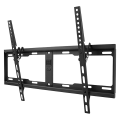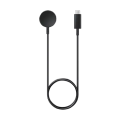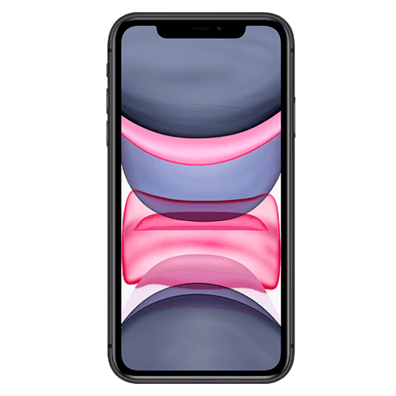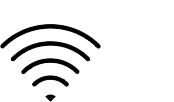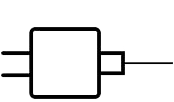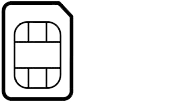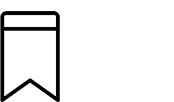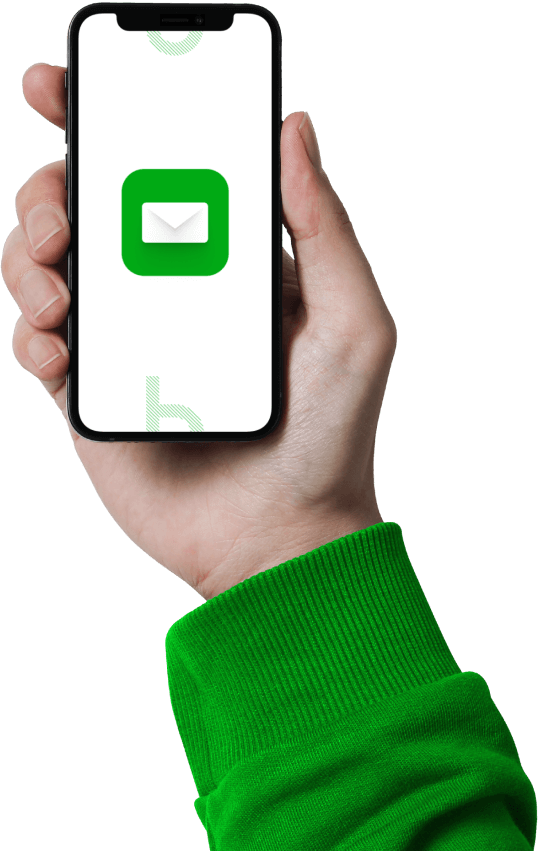Самые прогрессивные iPhone всех времен
Цена, перед которыми невозможно устоять и качество, которое оценит каждый

Популярный производитель защитных стекол для экранов Gorilla Glass создал новый, ещё более прочный продукт специально для iPhone.
Новейшее стекло Ceramic Shield в iPhone содержит особые керамические нанокристаллы, которые обеспечивают ещё большую устойчивость экрана к ударам и царапинам на протяжении всего времени использования смартфона.
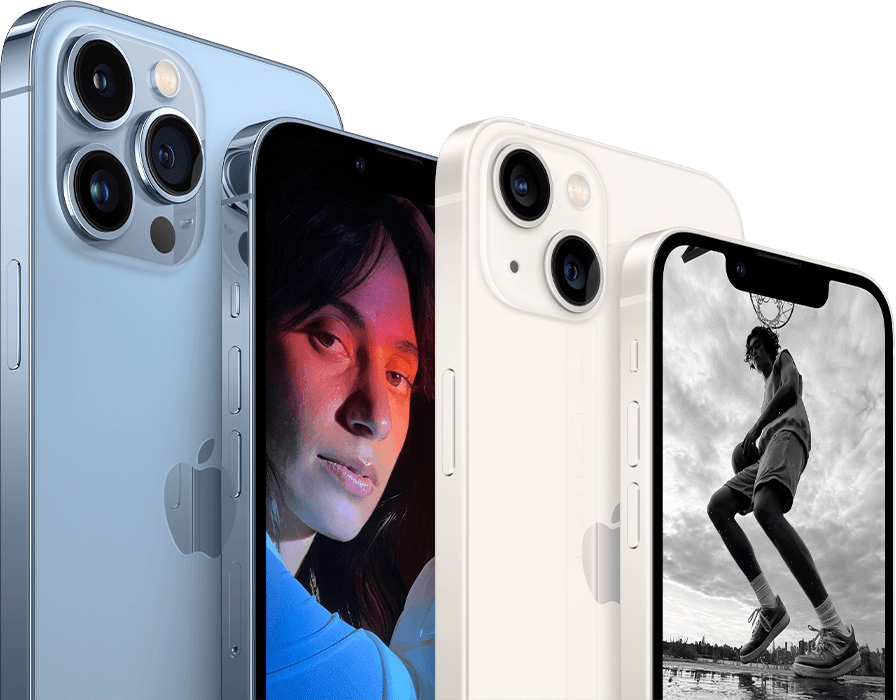
- Преимущество основной камеры в потрясающей стабилизации изображения отличного качества, что позволяет получать идеальные снимки даже во время бега.
- Камера с телеобъективом серии Pro даёт возможность приближать объекты без потери качества.
- Ультраширокоугольная камера позволяет вместить в один снимок больше. Её объектив может охватывать изображение под углом вплоть до 120°.
- Хорошие селфи можно сделать даже ночью! Конечно, если Ты делаешь их при помощи встроенной в переднюю часть iPhone камеры True Depth.
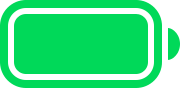
- До 29 часов „iPhone 14 Pro“
- До 19 часов „iPhone 13“
- До 26 часов „iPhone 14“
- До 17 часов „iPhone 11“ и „iPhone 12“
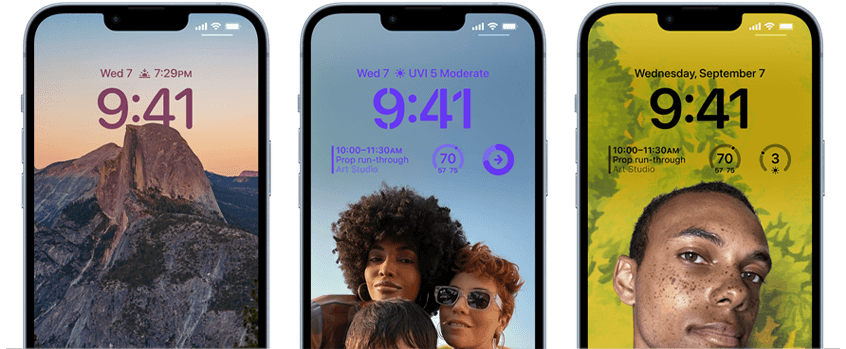

Чтобы разблокировать свой iPhone, Тебе достаточно просто посмотреть на его. Усовершенствованная технология Face ID идентифицирует владельца устройства и позволяет легко получить доступ к платежным системам, подключенным к Apple Pay. Те, кто попробовал покупать музыку, приложения, электронные книги или оплачивать покупки в интернете таким способом, уже не хотят пользоваться другими. Естественно, информация Face ID тщательно и надежно зашифрована, поскольку сегодня конфиденциальность данных лежит в основе любого бизнеса. Биометрические данные, необходимые для безопасного доступа, хранятся только в системе телефона Secure Enclave, что не позволяет им просочиться в сеть.

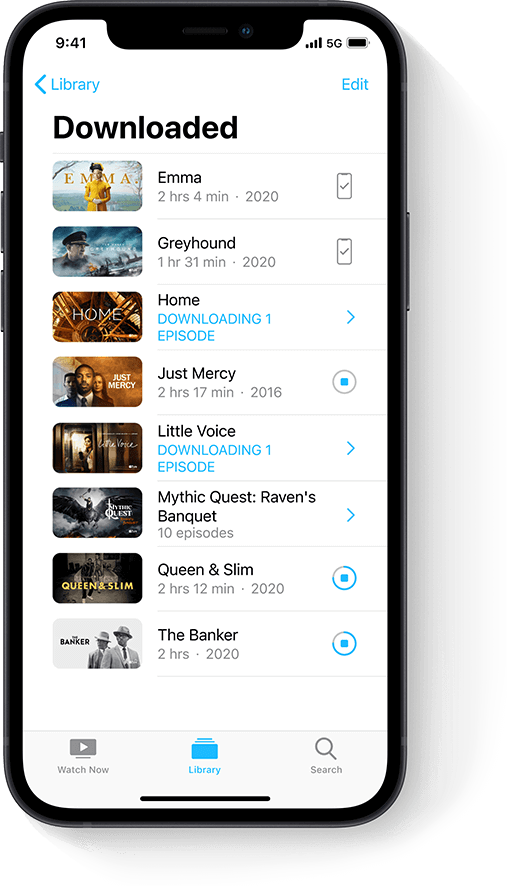
Pāriet uz "iPhone" ir tikpat vienkārši, kā to lietot.
Vai jūs pārejat no „Android” tālruņa uz „iPhone“? Ieslēdziet savu jauno tālruni un sekojiet datu pārsūtīšanas norādēm.
Lejupielādējiet „Move to iOS“ lietotni savā vecajā telefonā un jūsu kontakti, ziņojumi, fotogrāfijas, video, e-pasta konti un kalendārs tiks droši pārvietoti no jūsu „Android” tālruņa uz jauno „iPhone“ tālruni. Paņemiet līdz savu veco telefona ierīci un nomainiet to pret atlaidi uz jaunu „iPhone“.
- Pārliecinieties, ka jūsu „Android“ ierīcē ir iespējots Wi-Fi.
- Pievienojiet savu jauno „iOS“ ierīci un „Android“ ierīci enerģijas avotam.
- Pārliecinieties, ka jaunajā „iPhone“ ir pietiekami daudz vietas, lai visi dati tiktu pārsūtīti no vecās „Android“ ierīces (ieskaitot atmiņas karti).
- Ja vēlaties pārsūtīt „Chrome“ pārlūkprogrammas grāmatzīmes, „Android“ ierīcē uzstādiet jaunāko „Chrome“ versiju.
- Datu pārsūtīšana no „Android“.
Iestatot savu jauno iPhone, sagaidiet "Apps & Data“ ekrāna parādīšanos. Tad izvēlieties „Move Data from Android“ („pārvietot datus no Android“).
Ja jūsu jaunais „iPhone“ jau ir iestatīts, Jums ir jāizdzēš dati un jāsāk iestatīšana vēlreiz. Ja nevēlaties dzēst ierīces datus, tad vienkārši pārsūtiet visus datus manuāli.
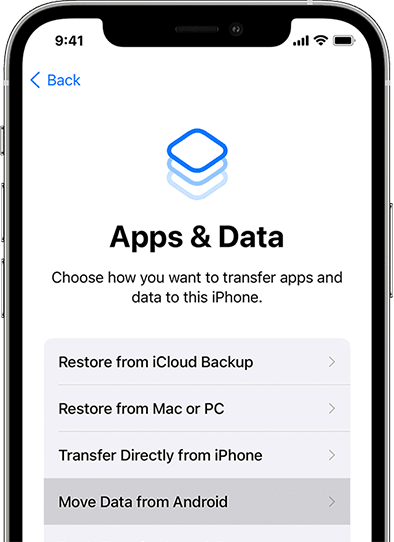
- Atveriet „Move to iOS“ lietotni.
Atveriet „Move to iOS“ lietotni „Android“ ierīcē un noklikšķiniet uz „Continue“ (turpināt). Izlasiet noteikumus un pēc tam noklikšķiniet uz „Agree” (piekrist), lai turpinātu. Pēc tam noklikšķiniet uz „Next“ (tālāk).
- Koda saņemšana.
Savā iOS ierīcē noklikšķiniet uz „Continue“ (turpināt) ekrānā ar nosaukumu „Move from Android“. Tad gaidiet sešu vai desmit ciparu kodu. Ja jūsu „Android“ ierīce parāda ziņu, ka interneta savienojums ir vājš, jūs varat ignorēt to.
Ievadiet kodu, kuru esat saņēmis „Android“ ierīcē, un pagaidiet, kamēr parādīsies datu pārsūtīšanas ekrāns.
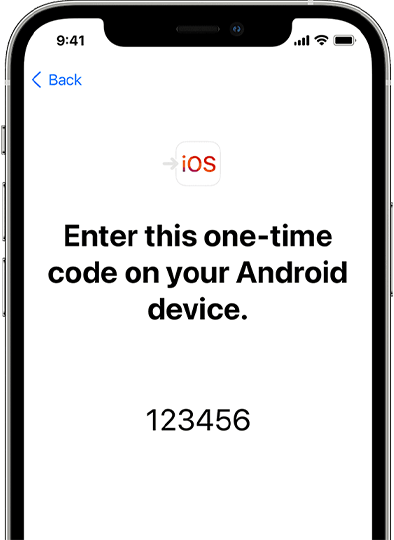
- Atlasiet pārsūtāmo informāciju un gaidiet.
„Android“ ierīcē atlasiet datus, kurus vēlaties pārsūtīt, un noklikšķiniet uz „Next“ (tālāk). Tad atstājiet abas ierīces darbībā, līdz redzat apstiprinājumu savā „iOS“ ierīcē, pat ja jūsu „Android“ ierīce parāda, ka pārsūtīšanas process ir pabeigts. Datu pārsūtīšanai var būt nepieciešams laiks atkarībā no tā, cik daudz datu tiek pārsūtīti.
Pārsūtītā informācija: Kontakti
Kontakti Fotogrāfijas un video
Fotogrāfijas un video E-pastu konti
E-pastu konti Ziņojumu vēsture
Ziņojumu vēsture Interneta grāmatzīmes
Interneta grāmatzīmes Kalendāri
Kalendāri
Dažas lietotnes, kuru ekvivalenti ir pieejami gan „Google Play“, gan „App Store“, arī tiks pārsūtītas. Pēc datu pārsūtīšanas varat lejupielādēt trūkstošās lietotnes no „App Store“. - Pabeigt „iOS“ ierīces iestatīšanu.
Kad pārsūtīšanas process iOS ierīcē ir pabeigts, noklikšķiniet uz „Done“ (pabeigts) „Android“ ierīcē. Pēc tam noklikšķiniet uz „Continue“ (turpināt) savā iOS ierīcē un pabeidziet ierīces iestatīšanu.
- Pabeigšana.
Pārliecinieties, ka visi jūsu dati ir pārsūtīti. Pārsūtiet mūzikas failus, grāmatas un PDF dokumentus manuāli.
Vai Jums ir nepieciešama kāda lietotne, kas Jums bija „Android“ ierīcē? Lejupielādējiet to no „App Store“.
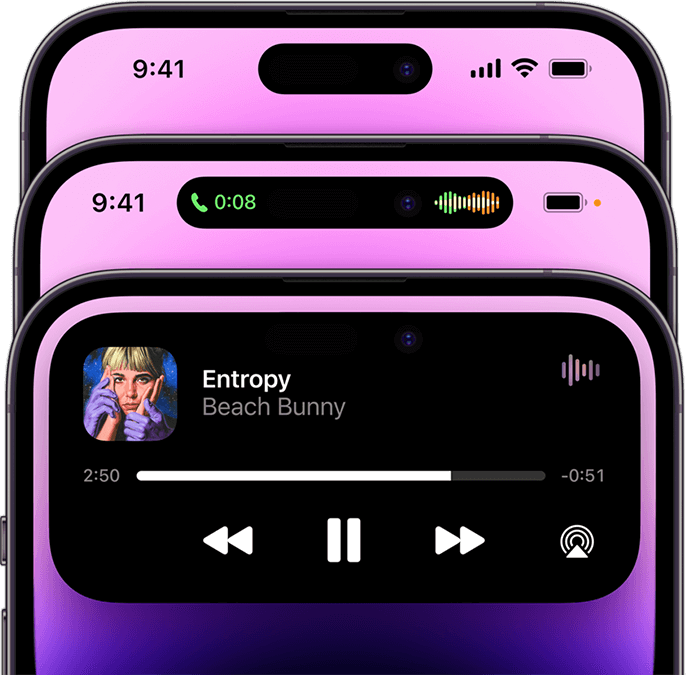
Всё в одном месте! Интерактивное окно Dynamic Island показывает всё, что происходит на данный момент. В специальном окне экрана можно, например, следить за выбранной музыкой, результатами футбольного матча или даже отвечать на звонки в Face Time.
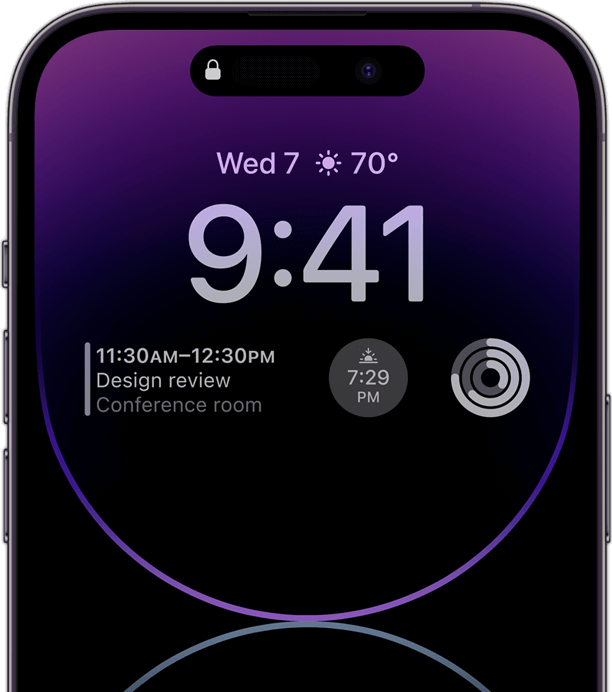
Заблокированный экран Always-On всегда на страже. Чтобы увидеть самую важную информацию, не нужно даже прикасаться к нему.
А если положить iPhone экраном вниз или в карман, то он автоматически выключится, экономя энергию.
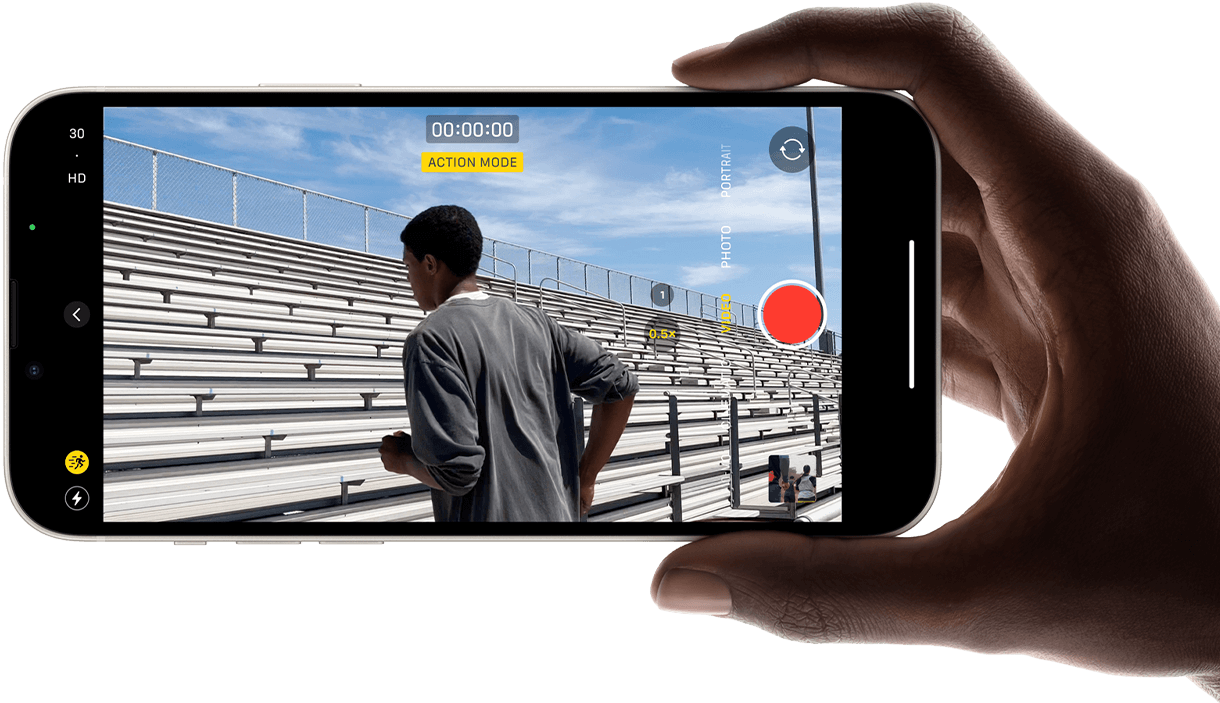
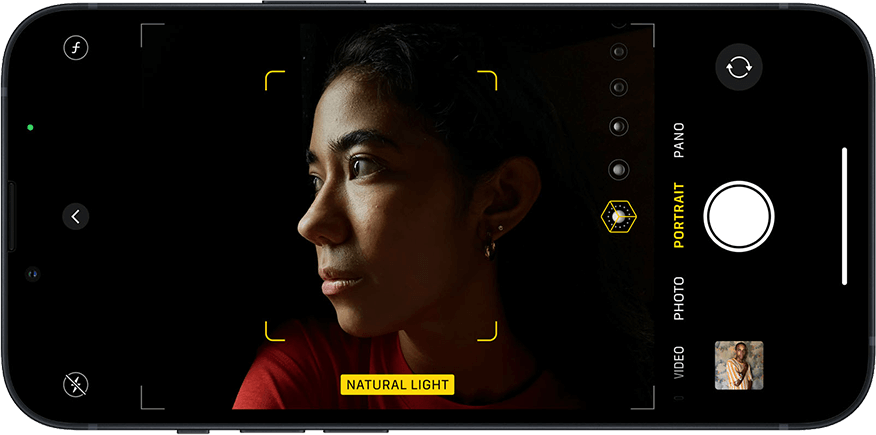
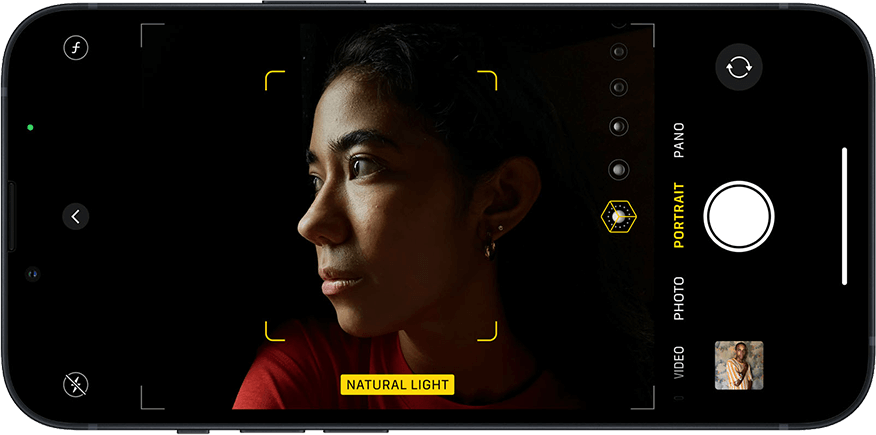
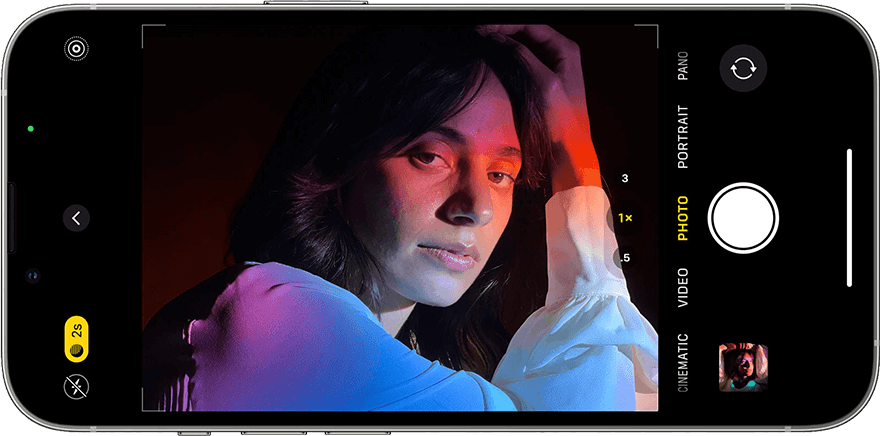
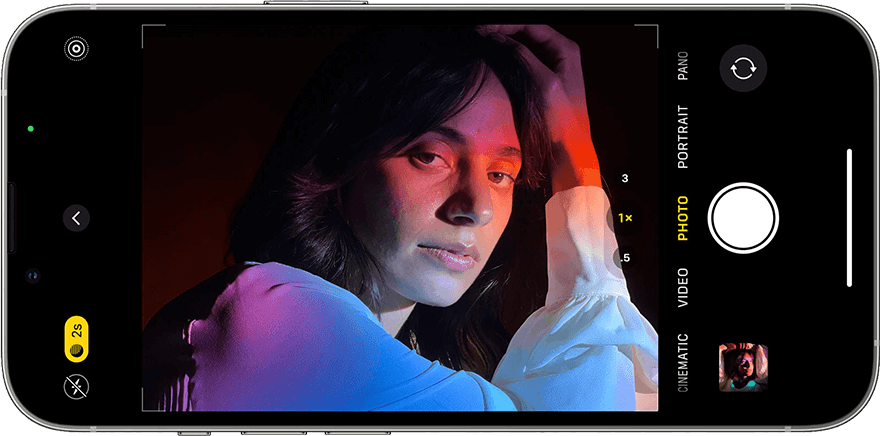
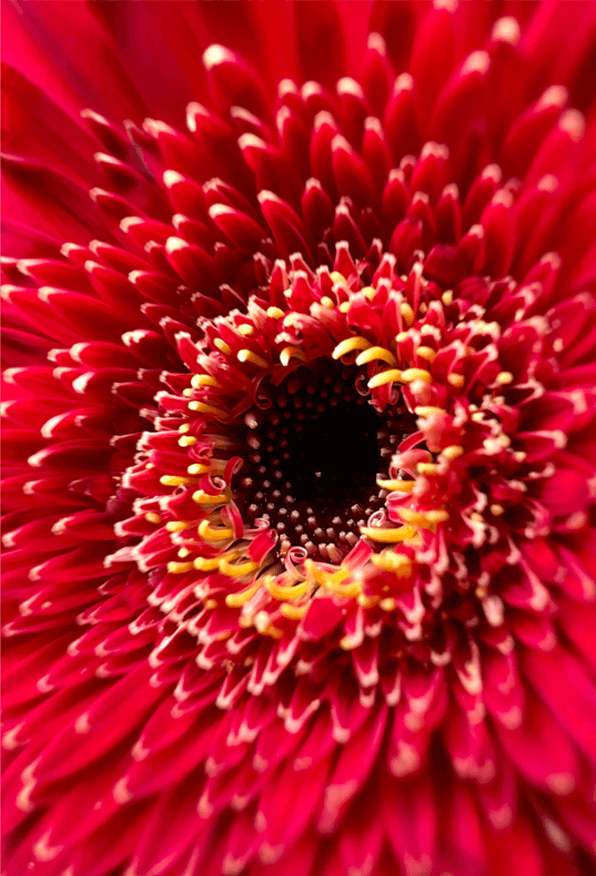
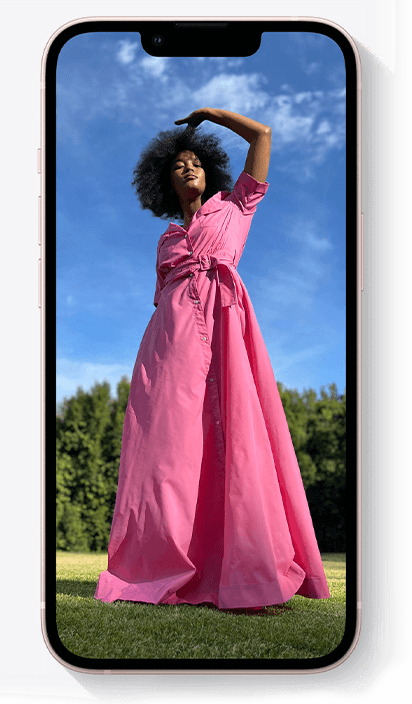
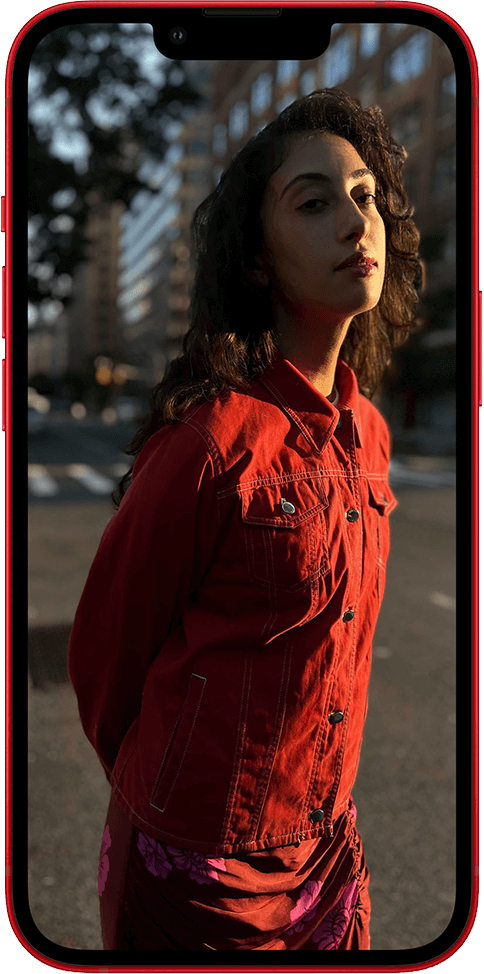
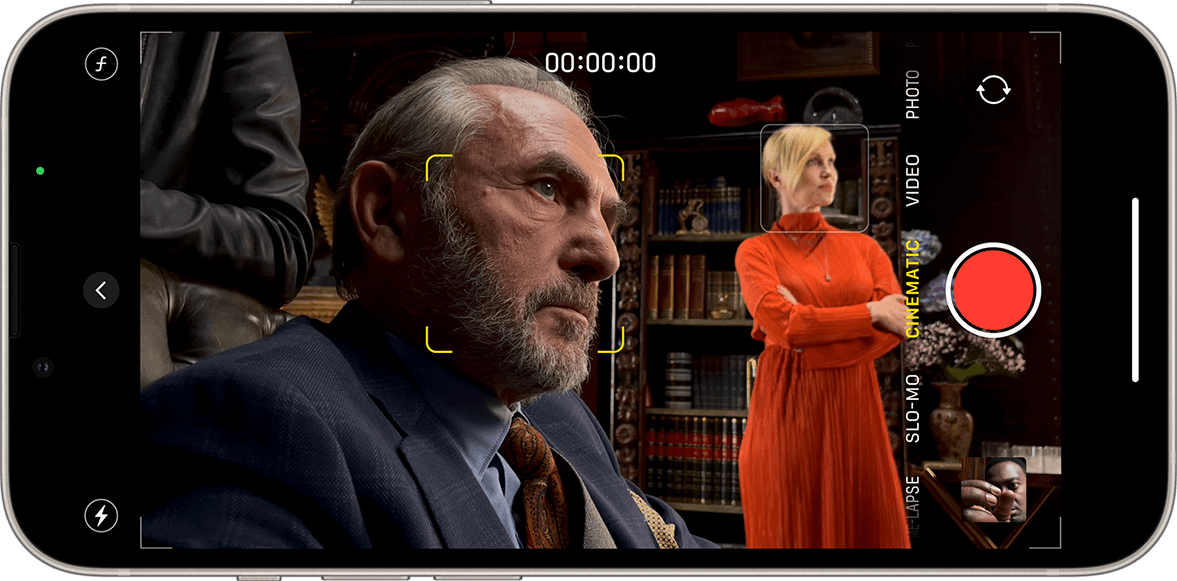

Nebijis veids, kā dzīvoties savā iPhone
Nebijis veids, kā dzīvoties savā iPhone
48 MP galvenā | ultraplatleņķa | telefoto
divu kameru sistēma
12 MP galvenā | ultraplatleņķa
48 MP galvenā | ultraplatleņķa | telefoto
divu kameru sistēma
12 MP galvenā | ultraplatleņķa
12 MP galvenā
12 MP galvenā | ultraplatleņķa | telefoto
12 MP galvenā | ultraplatleņķa | telefoto
Выбери свой iPhone!